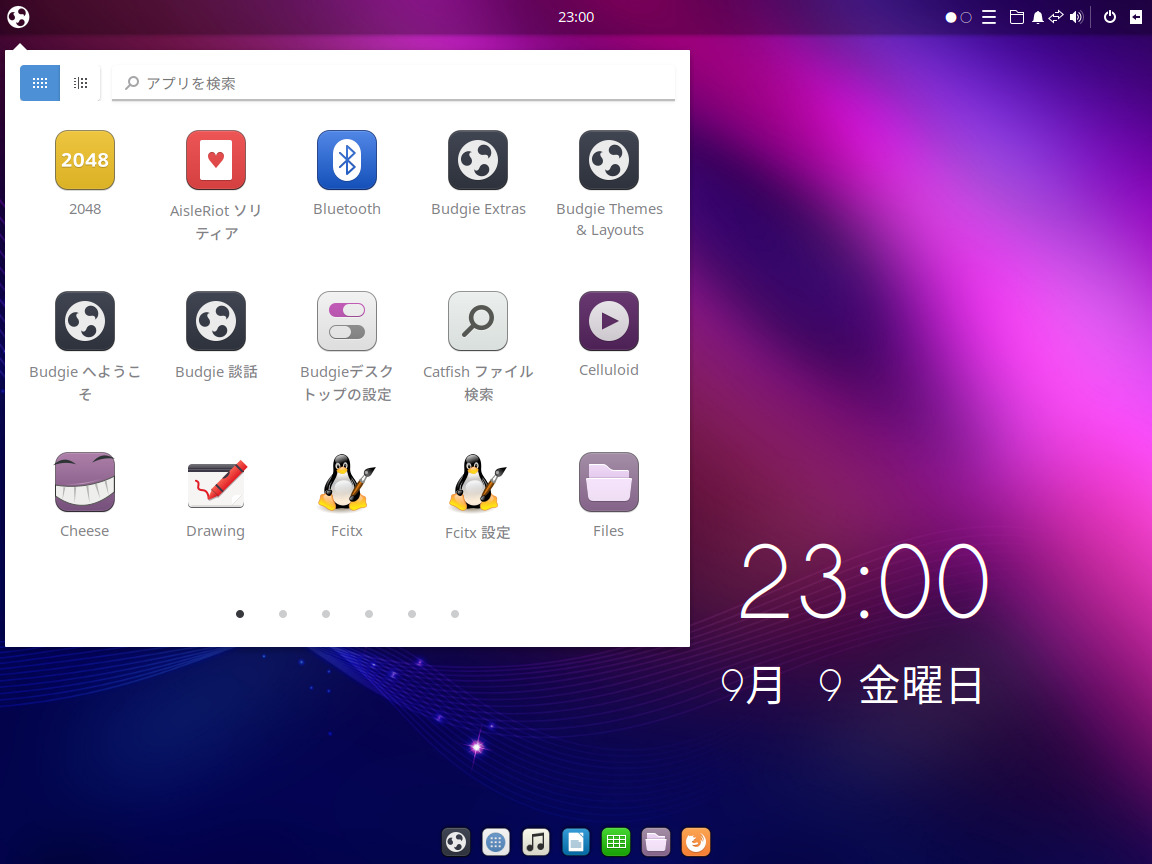
Ubuntu Budgie は、Budgie デスクトップ環境の Ubuntu フレーバーです。
今回は、Budgie 20.04.5 のインストールから日本語入力まで確認しています。
特に蘊蓄などはありませんので、ご了承願います。
Ubuntu Budgie 20.04.5 のデスクトップ
以下の映像は、VirtualBox(Ver.6.1.32)にて起動・メニューなどの操作と、文字入力のパフォーマンス確認を行いました。
なお、メモリの割当は 2GB に設定しています。
システム要件(メモリ 4GB 以上)未満のスペック設定のため、映像にあるようにメニュー操作などの反応も遅くなってしまっていますのでご了承ください。
Ubuntu Budgie 20.04.5 について
今回は、「ubuntu-budgie-20.04.5-desktop-amd64.iso」ファイルからインストールしています。
システム要件
- CPU:64ビット対応のIntelおよびAMD
- メモリ:4GB 以上
- CSM モードで起動する UEFI PC
ダウンロード
公式サイト
ダウンロードページ
https://ubuntubudgie.org/downloads/
インストールについて
本来はインストール用の USB メモリなどを作成し、そこから起動・インストールしますが、ここでは VirtualBox でインストールした手順の流れを GIF アニメ化しています。

※ここでのインストールは、パソコン搭載のハードディスクを初期化する方法になりますので、実際に試される方はご注意ください。
日本語入力について
再起動後は、日本語入力が可能になっていました。
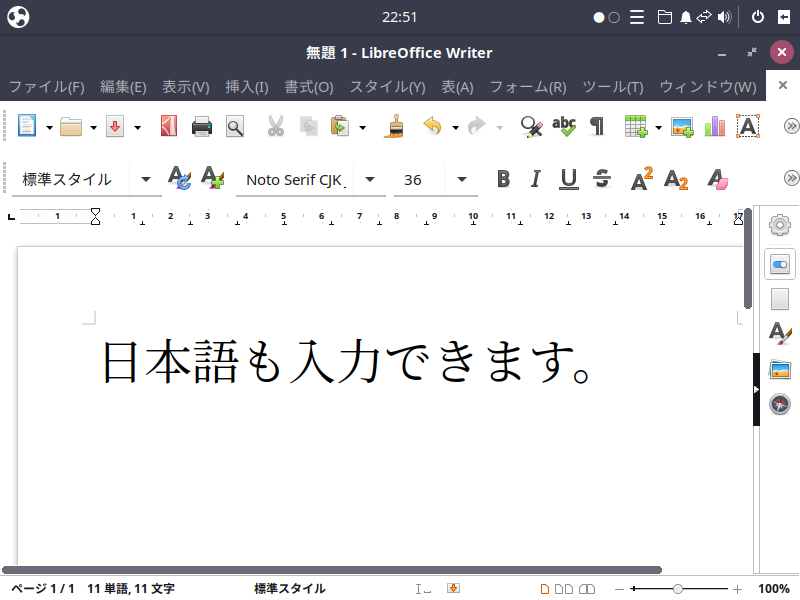
まとめ
Ubuntu Budgie 20.04.5のインストール
今回は「ubuntu-budgie-20.04.5-desktop-amd64.iso」をインストール。
ダウンロード
公式サイトのダウンロードページより
インストールと日本語入力設定について
簡単にインストールが完了し、日本語入力はインストール後の再起動が済んだ段階で可能でした。

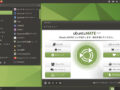
コメント